¶ E-Mail-Archivierung mit faktur:box MailArchive
faktur:box MailArchive stellt alle technischen Hilfsmittel zur Verfügung, um eine revisionssichere E-Mail-Archivierung in faktur:box Archive einführen zu können. Um eingehende Nachrichten vor Manipulation zu schützen, werden sie bereits archiviert, bevor sie den Nutzer erreichen. Zudem steuert ein Berechtigungssystem den Zugriff auf die Daten und eine Zugriffsprotokollierung ermöglicht die Kontrolle der Datennutzung. Durch die Archivierung in faktur:box Archive kann vor allem gewährleistet werden, dass E-Mails in ihrem betrieblichen Zusammenhang mit anderen Dokumenten an einem Ort zur Verfügung stehen.
Die Ablage in individuellen bzw. branchenspezifischen Aktenstrukturen und das schnelle Wiederauffinden von Dokumenten aus unterschiedlichen Quellen (Brief, Fax, E-Mail, etc.) erleichtert die Informationsgewinnung entscheidend. Archivierte E-Mails lassen sich ebenfalls in automatisierte Wiedervorlagen und Workflows einbetten. Damit stehen sämtliche Informationen bei der digitalen Bearbeitung dokumentenbasierter Geschäftsprozesse zur Verfügung.
¶ Konfiguration und Einrichtung
Für die Konfiguration von faktur:box MailArchive steht Ihnen eine Weboberfläche zur Verfügung.
¶ Anmeldung
Für die Anmeldung am System rufen Sie die von uns zur Verfügung gestellte URL auf. Diese erhalten Sie per E-Mail.
https://mailarchive.fakturbox.de/IhrAlias/
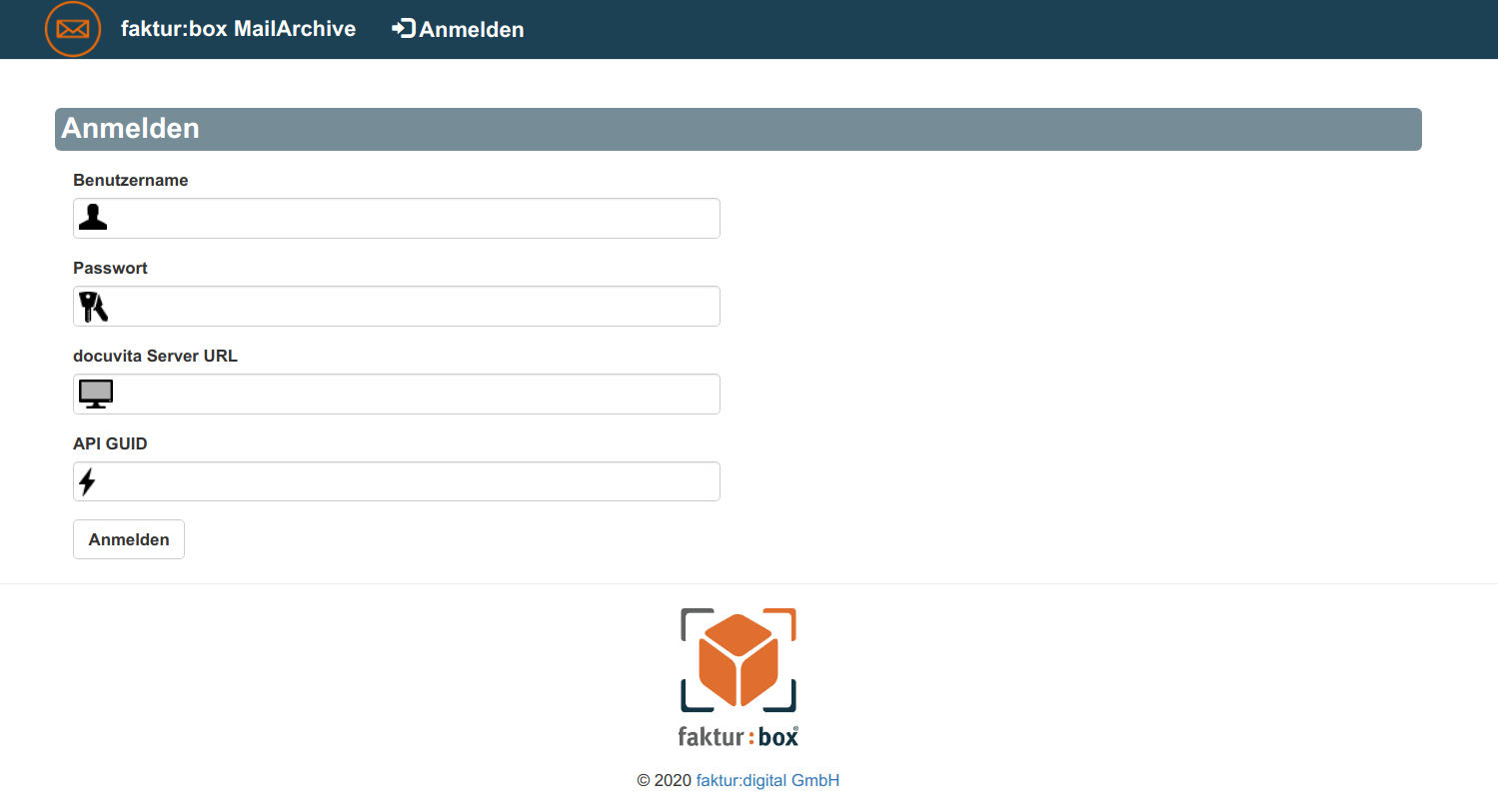
| Feld | Beschreibung | Beispiel |
|---|---|---|
| Benutzername | Ihr faktur:box Archive-Benutzer auf dem angegebenen faktur:box Archive-System | Administrator |
| Passwort | Das Passwort für den ausgewählten faktur:box Archive-Benutzer. | geheim |
| faktur:box Archive Server URL | URL zu Ihrem faktur:box Archive | https://IhrAlias.fakturbox.io/archive/services |
| API-GUID | GUID des API-Benutzers |
Admin-Rechte
Der angegebene Benutzer muss über Administratorrechte verfügen.
API-Benutzer
Stellen Sie sicher, dass der API-Benutzer das Recht hat, E-Mail-Objekte sowie E-Mail-Ordner-Objekte anzulegen.
Hier erfahren Sie, wie Sie einen API-Benutzer anlegen.
¶ EasyLogin
Eine andere Möglichkeit sich bei MailArchive anzumelden ist die EasyLogin-Methode.
Hierzu navigieren Sie in faktur:box Archive zum Menüreiter Administration,
unter Administration finden Sie die Schaltfläche MailArchive.
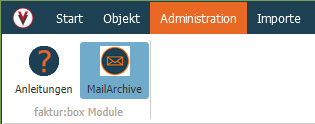
Klicken Sie auf die Schaltfläche dann gelangen Sie auf Ihren MailArchive.
¶ Startseite
Nach einer erfolgreichen Anmeldung gelangen Sie auf folgende Seite:
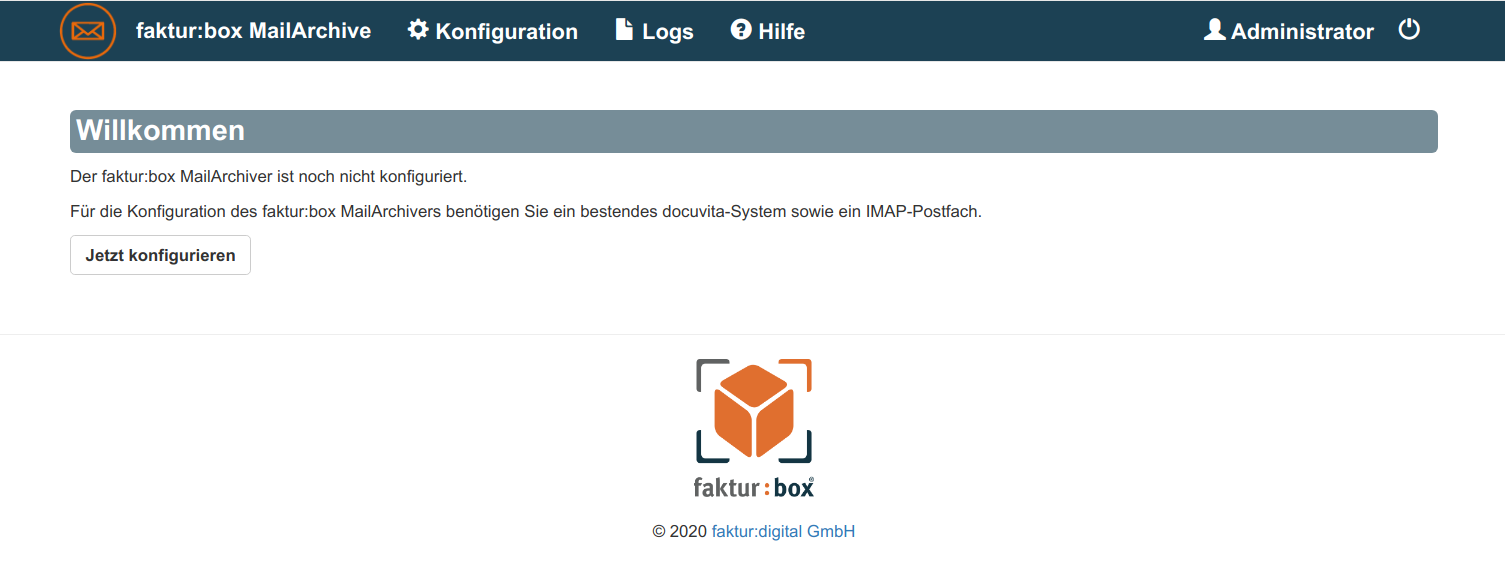
Damit faktur:box MailArchive E-Mails in Ihr faktur:box Archive archivieren kann, muss die Anwendung konfiguriert werden. Hierfür klicken Sie auf den Button Jetzt konfigurieren. Auf die Konfigurationsseite gelangen Sie auch über den Menüreiter Konfiguration.
¶ Systemkonfiguration
Unter Konfiguration befindet sich die Systemkonfiguration.
Standard Konfiguration
faktur:box MailArchive ist für ihr faktur:box Archive-System bereits vorkonfiguriert.
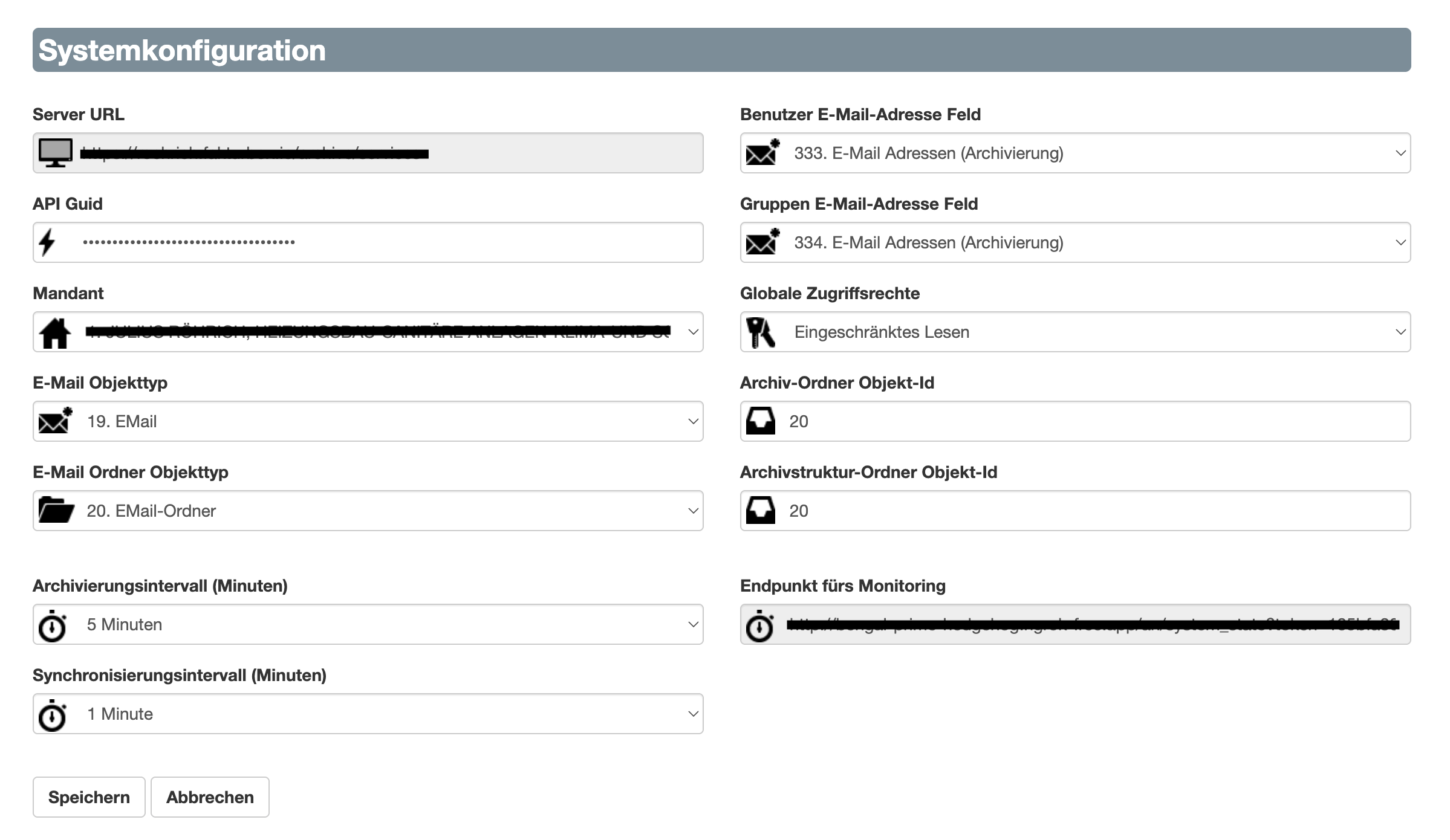
| Feld | Beschreibung |
|---|---|
| Server URL | URL zu Ihrem faktur:box Archive-System. Die URL wird aus Ihrer Anmeldung übernommen. |
| API Guid | API-Guid des API-Benutzers in faktur:box Archive |
| Mandanten | Ihr faktur:box Archive-Mandant |
| E-Mail-Objekttyp | Objekttyp-ID des E-Mail-Objektes in faktur:box Archive |
| E-Mail-Ordner-Objekttyp | Objekttyp-ID des E-Mail-Ordner-Objektes in faktur:box Archive |
| Archivierungsintervall (Minuten) | Archivierungsintervall in Minuten. Der kleinstmögliche Wert beträgt 1. |
| Synchronisierungsintervall (Minuten) | Synchronisierungsintervall in Minuten. Der kleinstmögliche Wert beträgt 1. |
| Benutzer E-Mail-Adresse Feld | Das Feld, in dem die E-Mail-Adressen der Benutzer gepflegt werden. Das Feld wird für die Rechtevergabe benötigt. |
| Gruppen E-Mail-Adresse Feld | Das Feld, in dem die E-Mail-Adressen der Benutzergruppe gepflegt werden. Dieses Feld wird für die Rechtevergabe benötigt. |
| Globale Zugriffsrechte | Das Feld mit dem die Standardrechte für alle Benutzer definiert werden. |
| Archiv-Ordner Objekt-ID | ID des Archivordners im faktur:box Archiv |
| Archivstruktur-Ordner Objekt-ID | ID des Archivordners im faktur:box Archiv für Postfachverzeichnisse aus Microsoft365 |
| Endpunkt fürs Monitoring | Komplette URL die für das Monitoring verwendet werden kann. Es erfolgt auch eine Rückgabe der aktuellen Tagesstatistik. |
¶ Postfachkonfiguration
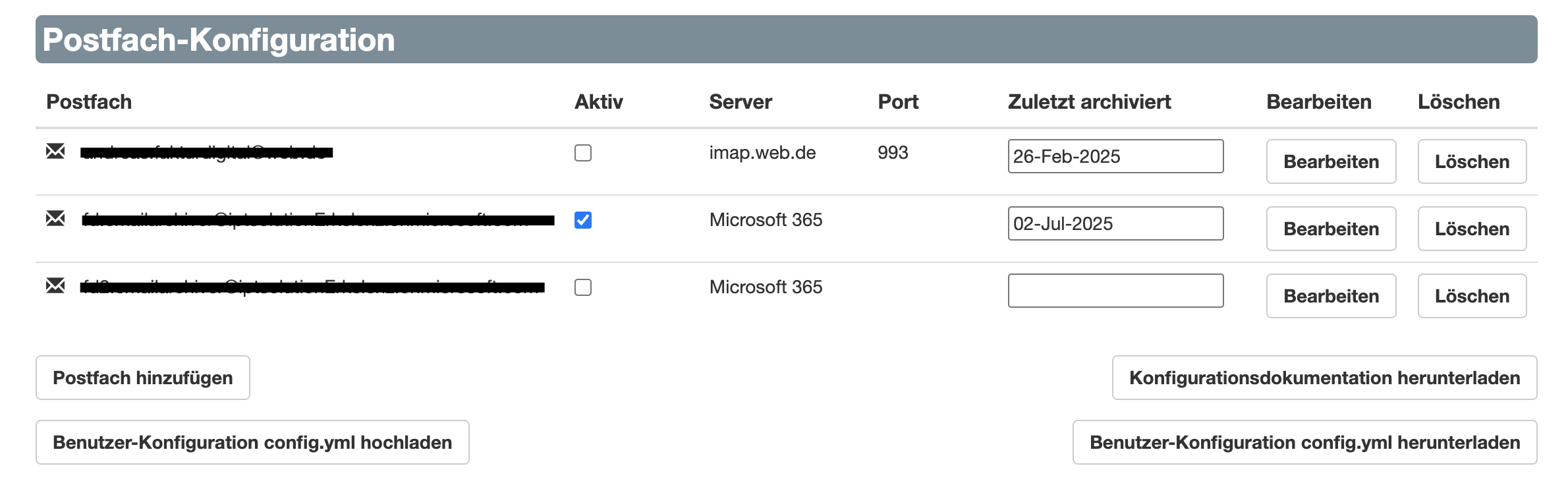
| Feld | Beschreibung |
|---|---|
| Postfach | Name des Postfachs (Adresse). |
| Aktiv | Hier kann das Postfach aktiviert oder deaktiviert werden. Wenn ein Postfach deaktiviert ist, wird das Postfach bei der Archivierung nicht berücksichtigt. |
| Server | Adresse des IMAP-Servers. |
| Port | Port des IMAP-Servers. |
| Zuletzt archiviert | Das Datum, an dem das Postfach zuletzt archiviert worden ist. Eine Änderung des Datums ist möglich, diese ist jedoch nur sinnvoll mit dem Archiverungsmodus E-Mails archivieren und als archiviert markieren. Um das Datum zu ändern, Klicken Sie auf das Feld, wählen Sie das gewünschte Datum und bestätigen Sie mit dem ✓-Button. |
| Bearbeiten | Mit diesem Button kann die Konfiguration des Postfachs bearbeitet werden. |
| Löschen | Mit diesem Button kann das Postfach aus dem MailArchive entfernt werden. Es gibt keine Möglichkeit die Postfachkonfiguration wiederherzustellen. |
Um ein Postfach hinzuzufügen, klicken Sie auf den Button Postfach hinzufügen.
¶ Postfach hinzufügen
Hier stehen Ihnen drei verschiedene Möglichkeiten zur Auswahl:
- Internes Postfach: Damit erhalten Sie eine eigene faktur:box E-Mail-Adresse, an die Sie Dokumente oder Belege direkt senden können.
- Externes Postfach: Konfigurieren Sie den Zugriff auf ein IMAP-Postfach bei einem beliebigen E-Mail-Provider.
- Microsoft365 Postfach: Konfigurieren Sie den Zugriff auf ein Microsoft365-Postfach.
Internes Postfach
Mit dem internen Postfach können E-Mails nur empfangen werden. Es ist kein Versand von E-Mails möglich.
¶ Internes Postfach einrichten
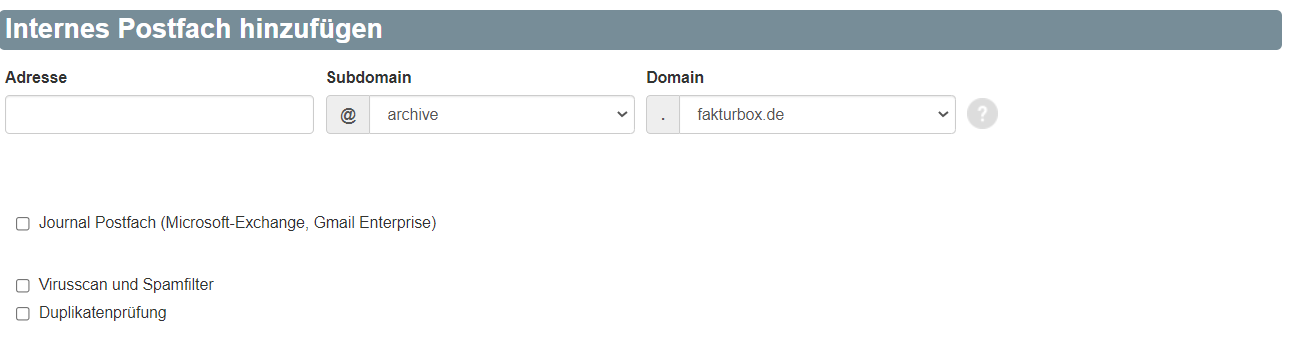
| Feld | Beschreibung |
|---|---|
| Adresse | Hier können Sie die gewünschte Adresse eintragen und prüfen. Wenn die Prüfung erfolgreich verläuft, können Sie das Postfach bei uns anlegen. |
| Subdomain | Wählen Sie aus der Vorschlagsliste eine beliebige Subdomain. |
| Domain | Wählen Sie aus der Vorschlagsliste eine beliebige Domain. |
| Virusscan und Spamfilter | Hier können Sie den Virusscan und Spamfilter aktivieren. |
| Duplikatenprüfung | Prüfung auf Duplikate anhand der Hash-Werte der E-Mail Dateien. |
Virusscan und Spamfilter
Bei aktiven Virusscan und Spamfilter werden die erkannten E-Mails direkt gelöscht. Es werden keine Kopien gespeichert.
Nachdem Sie die Felder ausgefüllt haben, lassen Sie Ihr gewünschtes Postfach prüfen, in dem Sie auf das gelbe Fragezeichen klicken.

Ein grüner Haken erscheint, wenn die Eingabe valide und die E-Mail-Adresse noch verfügbar ist.
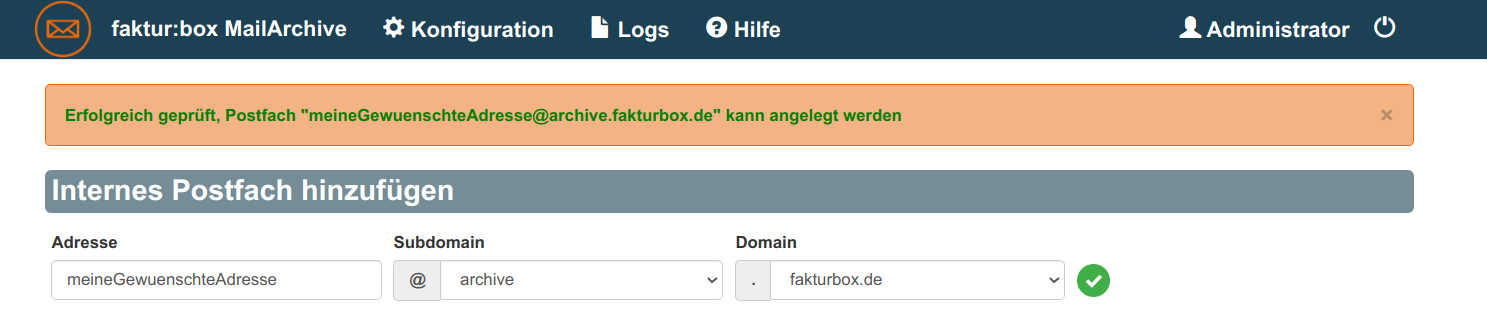
Für alle weiteren Konfigurationsschritte siehe Externes Postfach einrichten.
¶ Microsoft365 Postfach einrichten
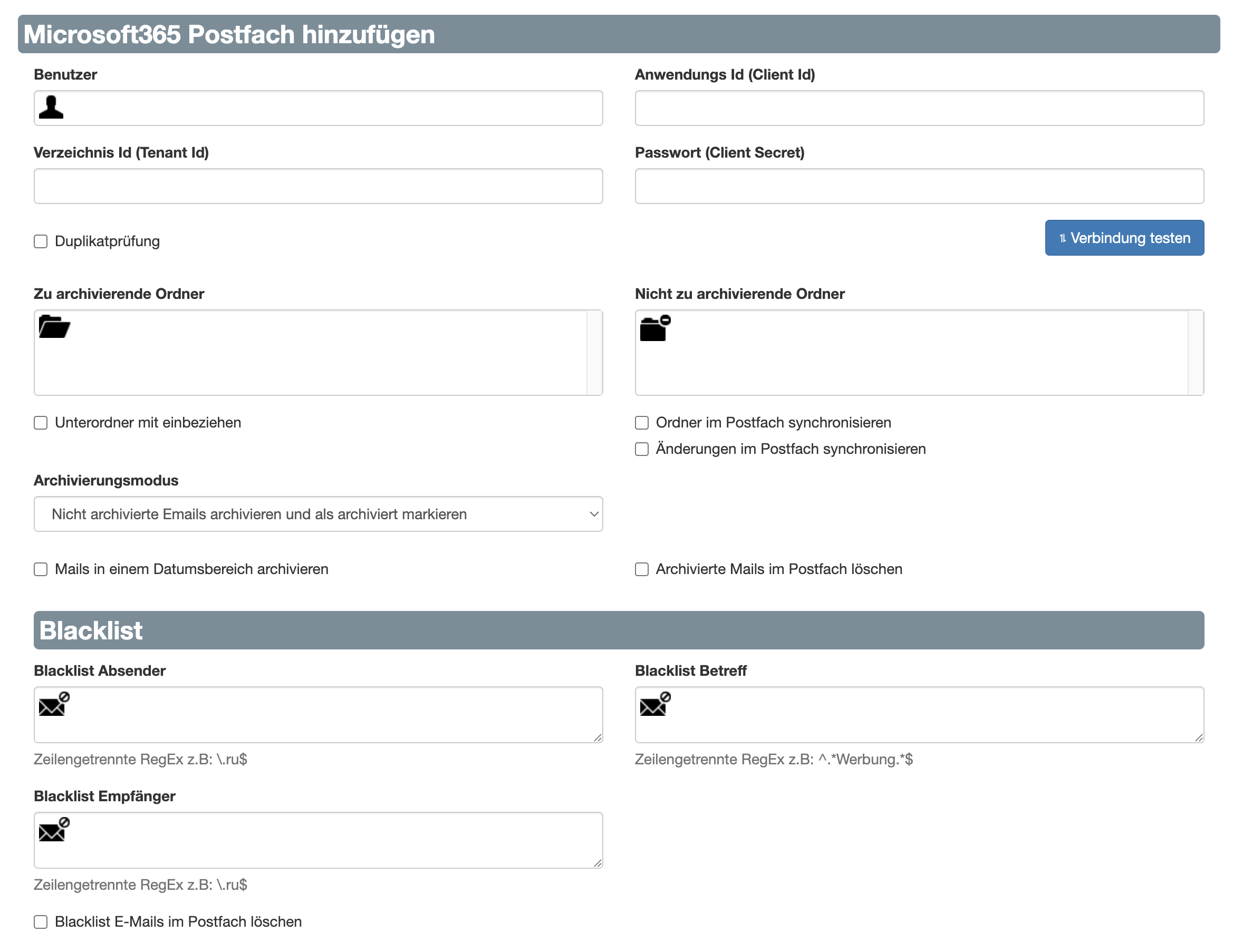

| Feld | Beschreibung |
|---|---|
| Benutzer | Die EMail-Adresse, die archiviert werden soll. |
| Anwendungs Id (Client Id) | Die Id unter der die mailarchive App in Azure registriert ist |
| Verzeichnis Id (Tenant Id) | Die Id des Tenant, in dem sich Ihr Postfach befindet. |
| Passwort (Client Secret) | Das Passwort für den Client, das bei der Registrierung in Azure erzeugt wurde. |
| Duplikatprüfung | Prüfung auf bereits importierte Mail-Duplikate anhand der Message Id aus Microsoft365 |
| Verbindung Testen | Testet die Verbindung zum Server und aktualisiert die Postfachordnerliste. |
| Zu archivierende Ordner | Die Ordner in Ihrem Postfach, der abgeholt werden sollen. Um mehrere Postfachordner zu archivieren, halten Sie die Strg-Taste gedrückt und klicken Sie die Ordnernamen an. |
| Nicht zu archivierende Ordner | Unterordner unter dem Postfach-Ordner, die nicht archiviert werden sollen. Um mehrere Unterordner bei der Archivierung zu überspringen, halten Sie die Strg-Taste gedrückt und klicken Sie die Ordnernamen an. |
| Unterordner mit einbeziehen | Setzen Sie den Haken, wenn Sie die Unterordner des ausgewählten Ordners miteinbeziehen wollen. Ist der Haken nicht gesetzt, werden die Unterordner nicht archiviert. |
| Archivierungsmodus | Hier können Sie einen der verfügbaren Archivierungsmodi auswählen. |
| Ordner im Postfach synchronisieren | Setzen Sie den Haken, wenn Sie Postfach Ordner aus Microsoft365 nach docuvita übertragen möchten, um die Mails dorthin zu verlinken. |
| Ändrungen im Postfach synchronisieren | Setzen Sie den Haken, wenn Sie Verschiebungen oder Umbenennungen von Mails und Ordnern in Microsoft365 nach docuvita übertragen möchten. |
| Mails in einem Datumsbereich archivieren | Setzen Sie den Haken, wenn Sie Mails erst ab einem bestimmten Datum archivieren wollen. Im Konfigurationsfeld "Datum" können Sie dann das entsprechende Datum festlegen. |
| Archivierte Mails iPostfach löschen | Setzen Sie den Haken, wenn Sie die Mails nach der Archivierung aus dem Microsoft365 Postfach löschen möchten. |
Archivierungsmodus
Hier haben Sie die Wahl zwischen drei Modi:
1. Nicht archivierte Emails archivieren und als archiviert markieren: Hier werden die bisher nicht archivierten Emails archiviert und im Postfach behalten.
2. Ungelesene Emails archivieren und als gelesen und archiviert markieren: Hier werden ausschließlich die ungelesenen Emails archiviert und im Postfach behalten.
3. Alle Emails archivieren und als archiviert markieren: Hier werden alle Emails archiviert, die sich auf dem Server befinden.
¶ Registrierung der mailarchive App in Azure
¶ docuvita Einstellungen für die Microsoft365 Anbindung
Siehe die Beschreibung in docuvita Einstellungen für die Microsoft365 Anbindung
Für alle weiteren Konfigurationsschritte siehe Externes Postfach einrichten.
¶ Externes Postfach einrichten
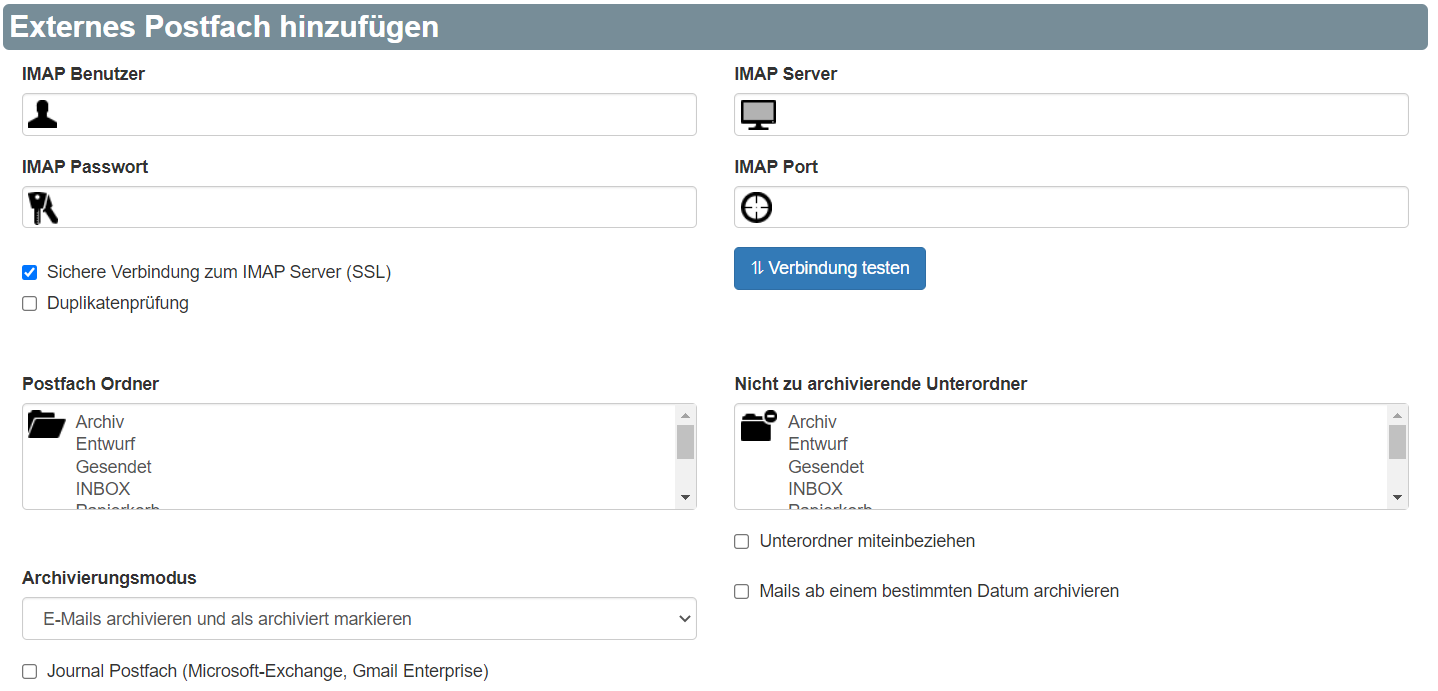
| Feld | Beschreibung |
|---|---|
| IMAP-Benutzer | Die E-Mail-Adresse, die archiviert werden soll. |
| IMAP-Passwort | Passwort für den angegebenen IMAP-Benutzer |
| IMAP-Server | Der Mail-Server, in dem sich Ihr Postfach befindet. |
| IMAP-Port | Der Port, über den Ihr Mail-Provider erreichbar ist. |
| Sichere Verbindung (SSL) | Setzen Sie den Haken, wenn eine sichere Verbindung zum Mail-Server aufgebaut werden soll. |
| Duplikatenprüfung | Prüfung auf Duplikate anhand der Hash-Werte der E-Mail Dateien. |
| Verbindung Testen | Testet die Verbindung zum IMAP-Server und aktualisiert die Postfachordnerliste. |
| Postfach Ordner | Der Ordner in Ihrem Postfach, der abgeholt werden soll. Um mehrere Postfachordner zu archivieren, halten Sie die Strg-Taste gedrückt und klicken Sie die Ordnernamen an. |
| Nicht zu archivierende Unterordner | Unterordner unter dem Postfach-Ordner, die nicht archiviert werden sollen. Um mehrere Unterordner bei der Archivierung zu überspringen, halten Sie die Strg-Taste gedrückt und klicken Sie die Ordnernamen an. |
| Unterordner miteinbeziehen | Setzen Sie den Haken, wenn Sie die Unterordner des ausgewählten Ordners miteinbeziehen wollen. Ist der Haken nicht gesetzt, werden die Unterordner nicht archiviert. |
| Archivierungsmodus | Hier können Sie einen der drei verfügbaren Archivierungsmodi auswählen. |
| Journal Postfach | Setzen Sie den Haken, wenn Sie über ein Journal-Postfach verfügen . |
| Mails ab einem bestimmten Datum archivieren | Setzen Sie den Haken, wenn Sie Mails erst ab einem bestimmten Datum archivieren wollen. Im Konfigurationsfeld "Datum" können Sie dann das entsprechende Datum festlegen. |
Archivierungsmodus
Hier haben Sie die Wahl zwischen drei Modi:
1. E-Mails archivieren und als archiviert markieren: Hier werden die E-Mails archiviert und auf dem Mail-Server unverändert beibehalten.
2. Ungelesene E-Mails archivieren und als gelesen markieren: Hier werden ausschließlich die ungelesenen E-Mails archiviert.
3. Alle E-Mails archivieren und anschließend löschen: Hier werden alle E-Mails archiviert, die sich auf dem Server befinden und anschließend gelöscht.
Die weiteren Konfigurationsparameter sind bei beiden Postfachtypen identisch.
¶ Konfiguration Workflow und Blacklist
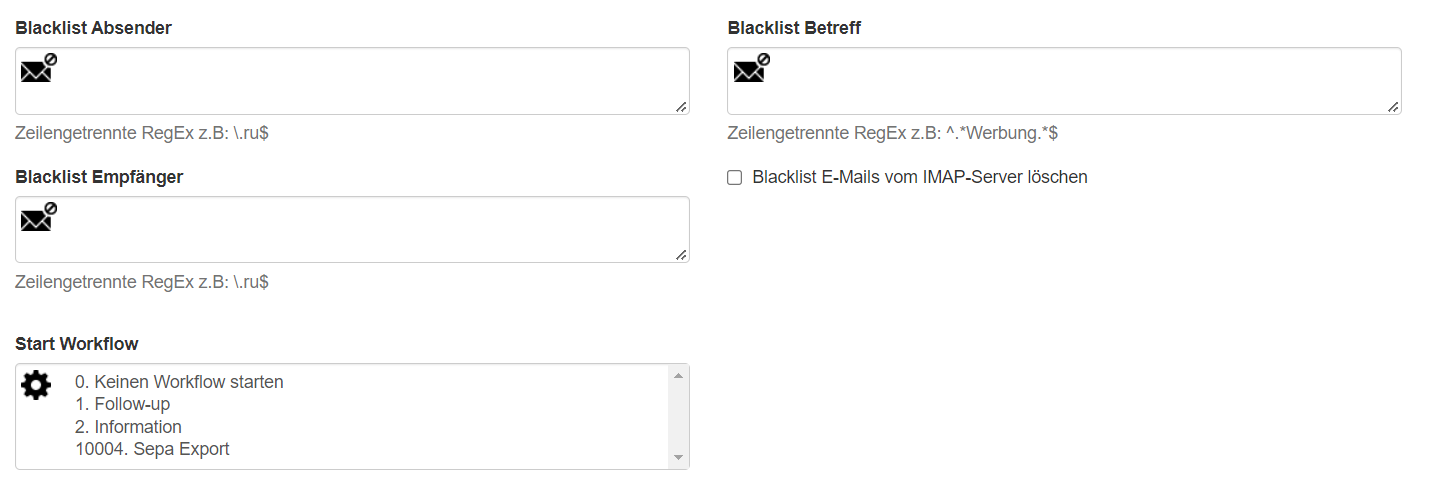
| Feld | Beschreibung |
|---|---|
| Blacklist Absender | Hier haben Sie die Möglichkeit, Blacklist-Absender zu definieren. Dies erfolgt ebenfalls durch Reguläre Ausdrücke. Mehrere Reguläre Ausdrücke können ebenfalls mit einem Zeilenumbruch angegeben werden. |
| Blacklist Empfänger | Hier haben Sie die Möglichkeit, Blacklist-Empfänger zu definieren. Dies erfolgt ebenfalls durch Reguläre Ausdrücke. Mehrere Reguläre Ausdrücke können ebenfalls mit einem Zeilenumbruch angegeben werden. |
| Blacklist Betreff | Hier haben Sie die Möglichkeit, Betreffzeilen zu definieren, die standardmäßig auf der Blacklist landen sollen. Dies erfolgt durch Reguläre Ausdrücke. Mehrere Reguläre Ausdrücke können mit einem Zeilenumbruch angegeben werden. |
| Blacklist-E-Mails vom IMAP-Server löschen | Wenn unerwünschte (Blacklist-)E-Mails gefunden werden, haben Sie die Möglichkeit, diese vom IMAP-Server zu löschen. Wenn der Haken nicht gesetzt ist, werden diese E-Mails nicht archiviert, sie bleiben jedoch in ihrem Postfach liegen. |
| Start Workflow | Hier haben Sie die Möglichkeit, Workflows auf E-Mails nach dem Archivierungsvorgang zu starten. Um mehrere Workflows zu starten, halten Sie die Strg-Taste gedrückt und klicken Sie die Workflownamen an. |
Nur registrierte Workflows
Beachten Sie, dass nur Workflows angezeigt werden, die für den Objekttyp registriert sind.
¶ Konfiguration Zugriffsrechte
Hier können Sie die globalen Rechte de-/aktivieren sowie postfachbezogene Zugriffsrechte setzen.
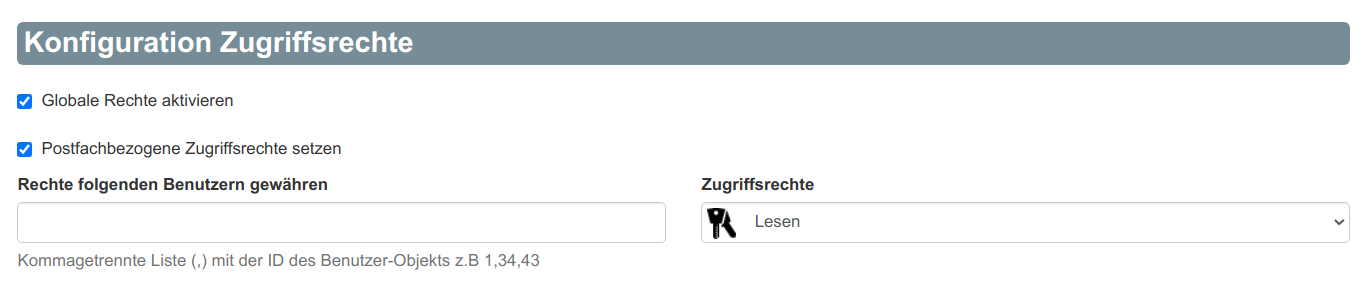
| Feld | Beschreibung |
|---|---|
| Globale Rechte aktivieren | Nehmen Sie den Haken raus, wenn nur die postfachbezogenen Zugriffsrechte eingreifen sollen. |
| Postfachbezogene Zugriffsrechte | Setzen Sie den Haken, wenn postfachebezogene Zugriffsrechte vergeben werden sollen. |
| Rechte folgenden Benutzern gewähren | Kommagetrennte Liste der IDs von Benutzern, die das ausgewählte Recht auf die E-Mails aus dem jeweiligen Postfach erhalten sollen. |
| Zugriffsrecht | Das Zugriffsrecht auf die E-Mails. |
Globale Zugriffsrechte
Bitte beachten Sie, dass das Aktivieren von globalen Zugriffsrechten nur in der Enterprise-Edition möglich ist.Bei der Standard-Edition stehen Ihnen folgende Felder nicht zu Verfügung: Globale Rechte aktivieren
¶ Konfiguration Webhook
In dem MailArchive ab Version 21.02.16.7443 ist es möglich, Webhooks anzutriggern. Dabei werden folgende Daten des Mailobjekts aus dem faktur:box Archive zur Archivierungszeit übergeben:
- ObjectID
- VersionID
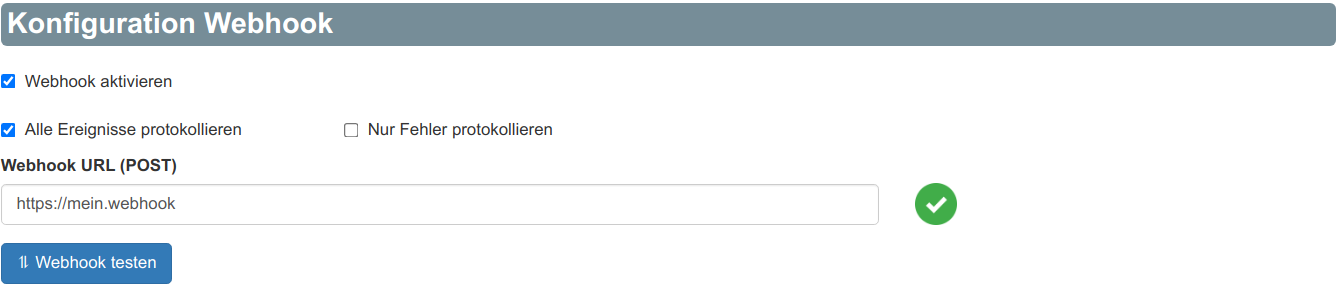
| Feld | Beschreibung |
|---|---|
| Webhook aktivieren | Setzten Sie den Haken, um die Webhook-Funktion zu aktivieren. |
| Alle Ereignisse protokollieren | Mit dieser Option werden alle Webhook-Requests protokolliert. |
| Nur Fehler protokollieren | Mit dieser Option werden nur fehlerhafte Webhook-Requests protokolliert. |
| Webhook URL (POST) | Tragen Sie die Adresse des Webhooks ein. Beachten Sie, dass es sich bei diesen Requests um POST-Requests handelt. |
| Webhook testen | Mit diesem Button kann die Verbindung zum Webhook getestet werden. Sie werden über den Status des Verbindugsversuchs benachrichtigt. |
Webhook Logs
Die Webhook-Logs werden in einer CSV-Datei geschrieben. Gespeichert werden nur die Logs der letzten 30 Tage.
Um diese herunterzuladen, navigieren Sie zu Logs und klicken Sie auf die Schaltfläche Webhook Logs Herunterladen.
¶ Anhänge
Wir bieten Ihnen die Möglichkeit an, Anhänge aus E-Mails zu extrahieren und diese separat zu archivieren.
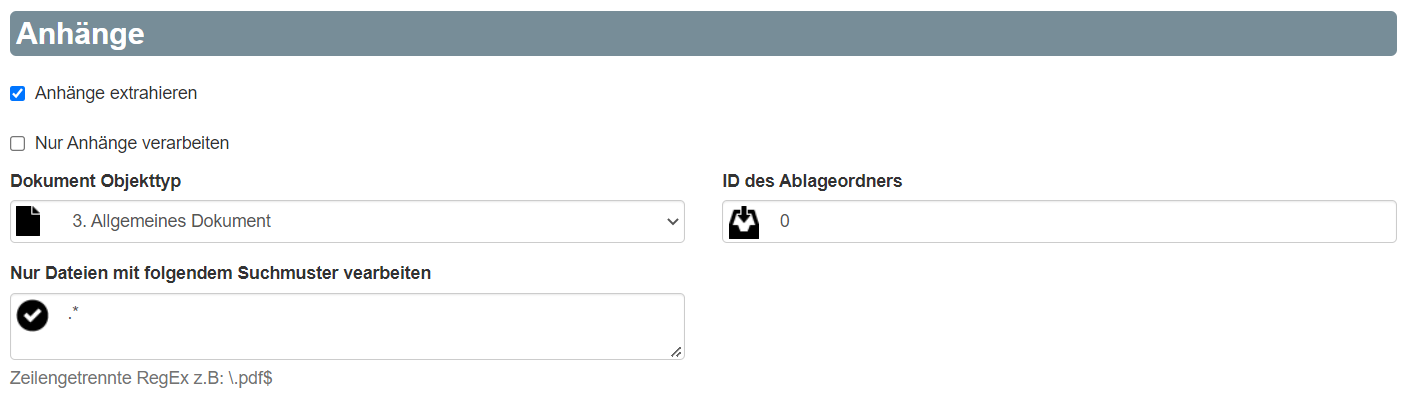
| Feld | Beschreibung |
|---|---|
| Anhänge extrahieren | Setzten Sie den Haken, wenn Anhänge extrahiert und separat archiviert werden sollen. |
| Nur Anhänge verarbeiten | Hier werden nur die Anhänge archiviert. Bitte beachten Sie, dass mit dieser Option keine E-Mails archiviert werden. |
| Dokument-Objekttyp | Objekttyp der zu archivierenden Anhänge. |
| ID des Ablageordners | ID des Ablageordners, in dem die Anhänge abgelegt werden sollen. |
| Nur Dateien mit folgendem Suchmuster verarbeiten | Hier können Sie mittels Regulärer Ausdrücke festlegen, welche Dateianhänge verarbeitet werden sollen. Mehrere Reguläre Ausdrücke können mit Zeilenumbruch angegeben werden, z.B pdf$ hier werden nur Dateien verarbeitet, die mit .pdf enden. |
¶ PDFs zusammenführen

| Feld | Beschreibung |
|---|---|
| Suchmuster zur Bestimmung des ersten Dokumentes | Wenn ein Suchmuster angegeben wird, werden die Seiten des Dokumentes, auf das der reguläre Ausdruck zuerst zutrifft, als erstes im zusammengeführten PDF-Dokument angezeigt. Die Reihenfolge der restlichen Dokumente wird dann nicht beachtet. Wird kein Suchmuster angegeben, wird eine beliebige Reihenfolge der Dokumente beim Heften angewendet. |
Workflows auf Anhänge Starten
Bitte beachten Sie, dass das Starten von Workflows nur in der Enterprise-Edition möglich ist.
Bei der Standard-Edition stehen Ihnen folgende Felder nicht zur Verfügung: Workflow je Anhang starten.
¶ Workflow auf Anhänge starten

| Feld | Beschreibung |
|---|---|
| Workflow je Anhang starten | Setzen Sie den Haken, wenn Workflows auf die Anhänge gestartet werden sollen. |
| Start Workflow | Hier haben Sie die Möglichkeit, Workflows auf E-Mail-Anhänge nach dem Archivierungsvorgang zu starten. Um mehrere Workflows zu starten, halten Sie die Strg-Taste gedrückt und klicken Sie die Workflownamen an. |
| Workflow Startparameter | Hier haben Sie die Möglichkeit, Workflowparameter als JSON-String anzugeben. Mehrere Workflows mit Startparameter können angegeben werden. |
Nur registrierte Workflows
Beachten Sie, dass nur Workflows angezeigt werden, die für den Objekttyp registriert sind.
WorkflowName
In der Variable WorkflowName geben Sie den internen Namen des ausgewählten Workflows an.
Anwendungsbeispiele für die Workflowstartparameter finden Sie in den Beispielen unten.
¶ Standard Workflow Startvariablen
Beim Starten von Workflows auf Anhängen werden immer folgende Startparameter übergeben.
| Variablenname | Beschreibung |
|---|---|
| FBA_MAILFROM | Absender der Mail |
| FBA_MAILTO | Empfänger der Mail |
| FBA_MAILCC | Cc-Empfänger |
| FBA_MAILSUBJECT | Betreff |
| FBA_MAILMESSAGEID | die Mail Message ID |
| FBA_MAILDATE | das Datum (UTC) der Mail |
¶ Beispiel Workflow Startparameter
Ein Workflow mit Startparameter
{
"WorkflowName": "INTERNER_WORKFLOW_NAME",
"WorkflowValues": [
{
"FieldId": 1,
"FieldName": "Feld1",
"FieldValueString": "Wert1"
}
]
}
Mehrere Workflows mit Startparameter
[
{
"WorkflowName": "INTERNER WORKFLOWNAME",
"WorkflowValues": [
{
"FieldId": 1,
"FieldName": "Feld1",
"FieldValueString": "Wert1"
},
{
"FieldId": 2,
"FieldName": "Feld2",
"FieldValueString": "Wert2"
}
]
},
{
"WorkflowName": "INTERNER WORKFLOWNAME2",
"WorkflowValues": [
{
"FieldId": 1,
"FieldName": "Feld1",
"FieldValueString": "Wert1"
},
{
"FieldId": 2,
"FieldName": "Feld2",
"FieldValueString": "Wert2"
}
]
}
]
INTERNER_WORKFLOW_NAME
Interner Name des aus der Liste Start Workflow ausgewählten Workflows.
¶ Systemvoraussetzungen
- faktur:box Archive oder ein von außen erreichbares docuvita-System
- API-Benutzer
- Eine freie Zugriffslizenz